39 Chrome come salvare le password
Mnemosine Newsletter
MNEMOSINE
La newsletter di assistenza computers di Claudio Giovanelli
N. 39 - 26 Ottobre 2020
LEZIONE APPROFONDIMENTO:
CHROME COME SALVARE LE PASSWORD
Nella Mnemosine N. 15 “Gestione password in Chrome” avevo spiegato come funziona il salvataggio delle password in Chrome per evitare di digitarle ogni volta.
Praticamente chiunque, magari inconsapevolmente, salva le password in Chrome. La funzione è molto comoda perché evita di dover digitare il nome utente e la password per accedere ad ogni servizio tra cui ovviamente l’accesso alla propria email.
Quindi è normale archiviare anche molte decine di password dentro a Chrome. Molte persone erroneamente una volta che salvano una password in Chrome non si curano nemmeno di annotarla da altre parti e dopo mesi o anni di utilizzo senza non doverla più digitare se la dimenticano.
Una volta Chrome non consentiva il salvataggio di tutto l’elenco delle password e solo dalla versione 65 del marzo 2018 Chrome ha reso possibile il salvataggio dell’intero archivio. Il browser Chrome ovviamente continua ad evolversi e a migliorare e attualmente siamo alla versione 86.
Questa funzione è utilissima per chiunque e oltre a salvare e poter rileggere tutte le proprie password consente in caso di formattazione del computer o sostituzione dello stesso di reinserire tutto l’archivio delle proprie password senza doverle ricostruire e digitare una per una.
Questa funzione utilissima di salvataggio delle password (chiamata esportazione) è un po’ nascosta e quasi nessuno ne conosce l’esistenza inoltre la funzione contraria di importazione per rimettere l’archivio in precedenza salvato dentro a Chrome è resa inaccessibile e infatti apparentemente non esiste rendendo il passaggio di ripristino impossibile. In realtà in questa mnemosine spiegherò come abilitarla e rendere l’intero processo possibile.
Esportazione delle password in Chrome
Aprire Chrome, nell’angolo in alto a destra cliccare sui 3 puntini verticali. Si aprirà il menu di Chrome, scegliere “Impostazioni” e poi “Password”.
Sotto “Password salvate” appare l’elenco di tutte le password salvate.
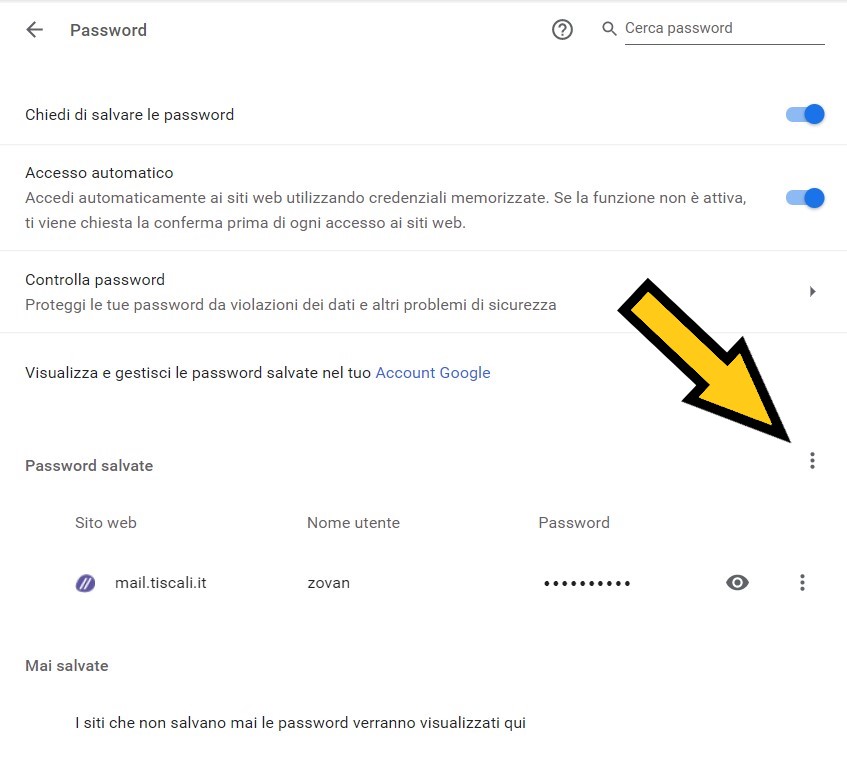
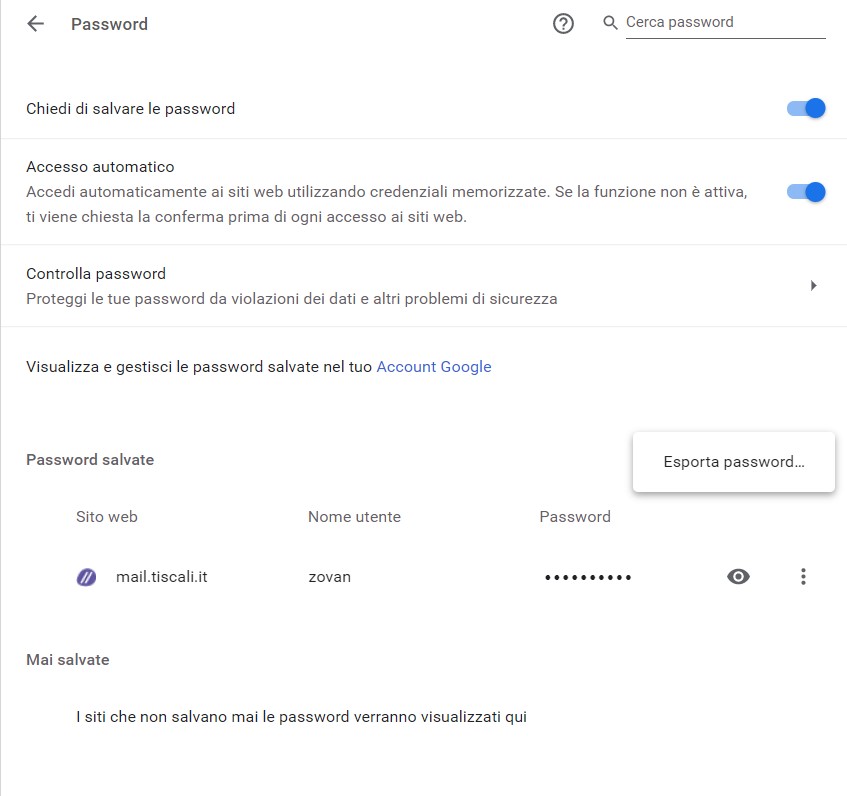
A destra sulla stessa riga della dicitura “Password salvate” cliccando sui 3 puntini verticali apparirà “Esporta password”. Cliccandoci sopra verrà richiesto dove salvare il file delle password in formato .csv.
Ovviamente bisogna stare attenti e ricordarsi dove si decide di salvare il file e naturalmente è possibile dargli il nome che più si desidera.
Essendo un file in formato .csv è subito apribile con Excel e software compatibili.
Come abbiamo appena visto esiste sono l’opzione “Esporta password”.
Abilitazione “Importa password” in Chrome
Quando un giorno si dovrà rimettere le password in Chrome, l’opzione “Importa password” non appare da nessuna parte in quanto Chrome ha deciso di disabilitare l’opzione.
In realtà esiste un sistema per riabilitarla.
In Chrome nella “barra degli indirizzi”, nella riga in alto a sinistra basta scriverci esattamente:
chrome://flags/#PasswordImport
e battere il tasto Invio
Attenzione deve essere scritto esattamente uguale con anche la P e la I maiuscole.
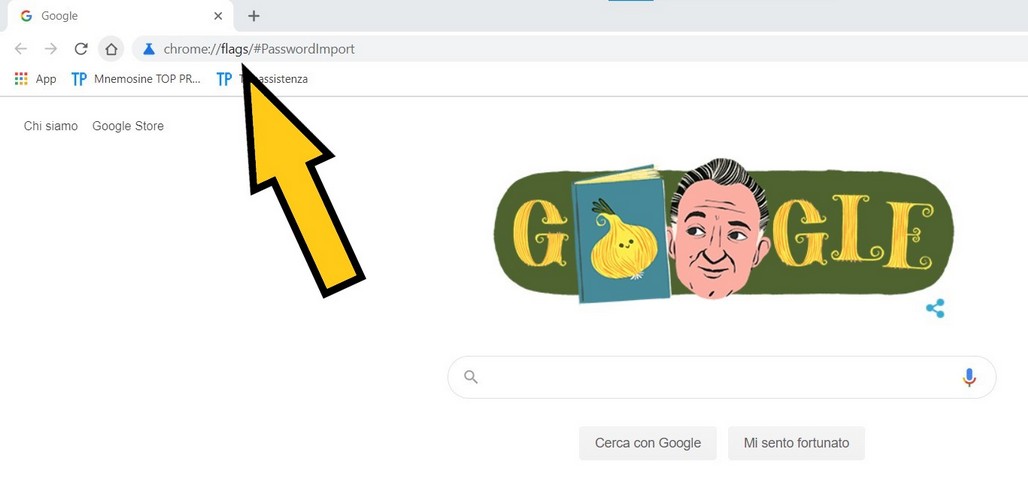
Si aprirà una videata in cui nella prima opzione bisognerà cliccare su “Default” e quindi scegliere “Enable”.
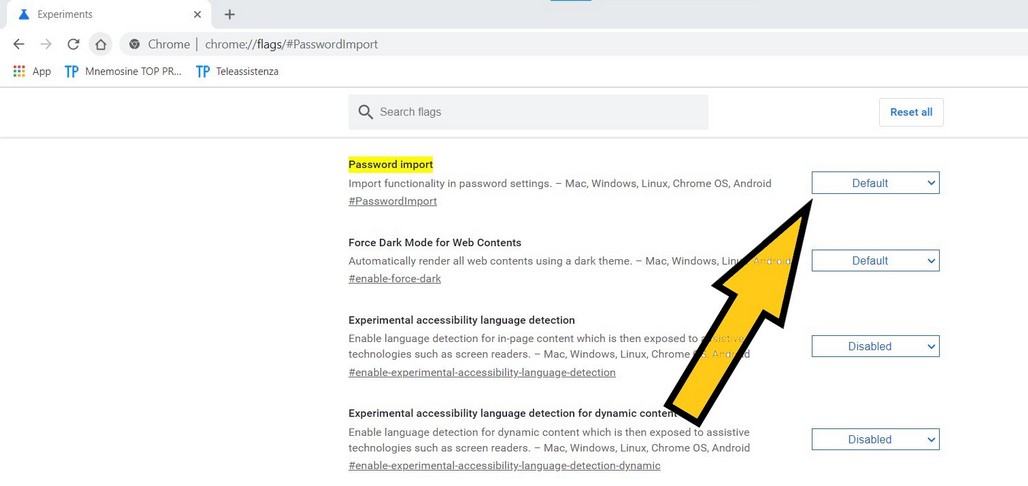
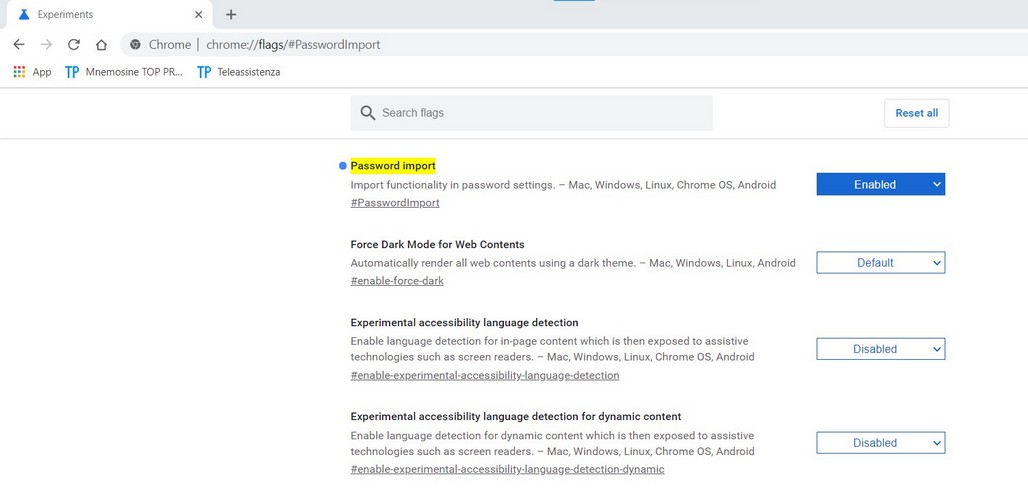
A questo punto bisogna chiudere Chrome e riaprirlo in modo che esegua la modifica.
Importazione delle password in Chrome
Aprire Chrome, nell’angolo in alto a destra cliccare sui 3 puntini verticali. Si aprirà il menu di Chrome, scegliere “Impostazioni” e poi “Password”.
Sotto “Password salvate” appare l’elenco di tutte le password salvate.
A destra sulla stessa riga della dicitura “Password salvate” cliccando sui 3 puntini verticali ora apparirà “Esporta password” e anche “Importa password”. Cliccandoci sopra verrà richiesto il file delle password in formato .csv salvato in precedenza.
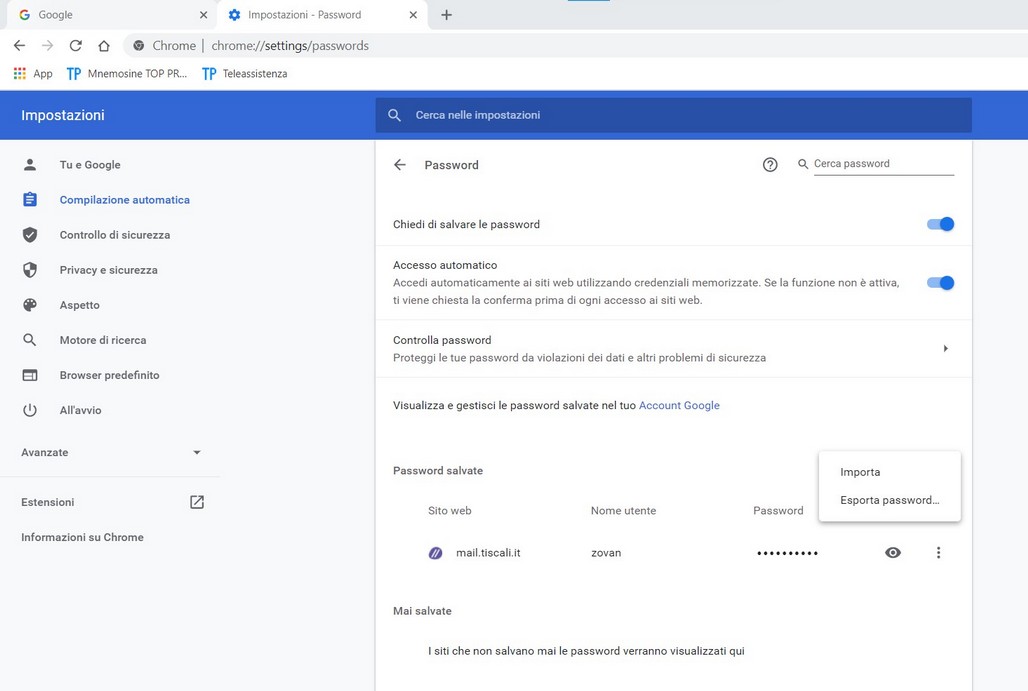
Ora l’intero archivio in precedenza salvato apparirà in Chrome.
Conclusioni
Tutto questo consentirà di risparmiare molto tempo e non si correrà più il rischio di perdere nessuna password.
Quindi consiglio da subito a chiunque di eseguire l’esportazione delle password in Chrome e salvarle. Operazione da rifare ogni tanto quando si aggiungono o modificano nuove password in modo da avere un salvataggio sempre abbastanza aggiornato.
Chi ancora con conosce la gestione della password in Chrome può rileggere la Mnemosine N. 15 cliccando sul collegamento blu qui sotto